모든 브라우저에는 개인 브라우징 모드가 있으며사용자가 사용중인 기기에서 온라인 활동 기록을 만들지 않고도 인터넷을 탐색 할 수 있습니다. 또한 웹 사이트에서 사용자를 추적하지 못하게하고, 웹 사이트에서 로그인 한 모든 세션을 자동으로 만료하며, 쿠키를 저장하지 않습니다. 특정 시나리오에서 유용합니다. 기본적으로 브라우저의 개인 브라우징을 해제 할 수는 없지만 다른 해킹을 사용하여이 제한을 해결할 수 있습니다. Chrome에서 시크릿 모드를 사용 중지하는 방법은 다음과 같습니다.
시크릿 모드 비활성화
이 트릭은 Chrome 68 및 Windows 10 1803에서 작동합니다. 작성 시점에서 두 버전 모두 최신의 안정된 Chrome 및 Windows 버전입니다.
Chrome에서 시크릿 모드를 사용 중지하려면 Windows 레지스트리를 수정해야합니다. 즉, 관리자 계정 또는 자격 증명에 액세스 할 수 있어야합니다.
관리자 권한으로 Windows 레지스트리를 열고 다음 위치로 이동하십시오.
ComputerHKEY_LOCAL_MACHINESOFTWAREPolicies
여기에서 정책 키를 마우스 오른쪽 단추로 클릭하고 새 키를 작성하십시오. 이름을 Google로 지정하십시오. 그런 다음 Google 키를 마우스 오른쪽 버튼으로 클릭하고 그 아래에 다른 키를 만듭니다. 이 키의 이름을 Chrome으로 지정하십시오.
Chrome 키 내에서 마우스 오른쪽 버튼을 클릭하고 새 DWORD (32 비트) 값을 만듭니다. 이름을 붙이다 시크릿 모드, 값을 1로 설정하십시오.

Chrome을 실행중인 경우 닫았다가 다시 엽니 다. 새 시크릿 창 옵션은 Chrome 메뉴에서 사라집니다.
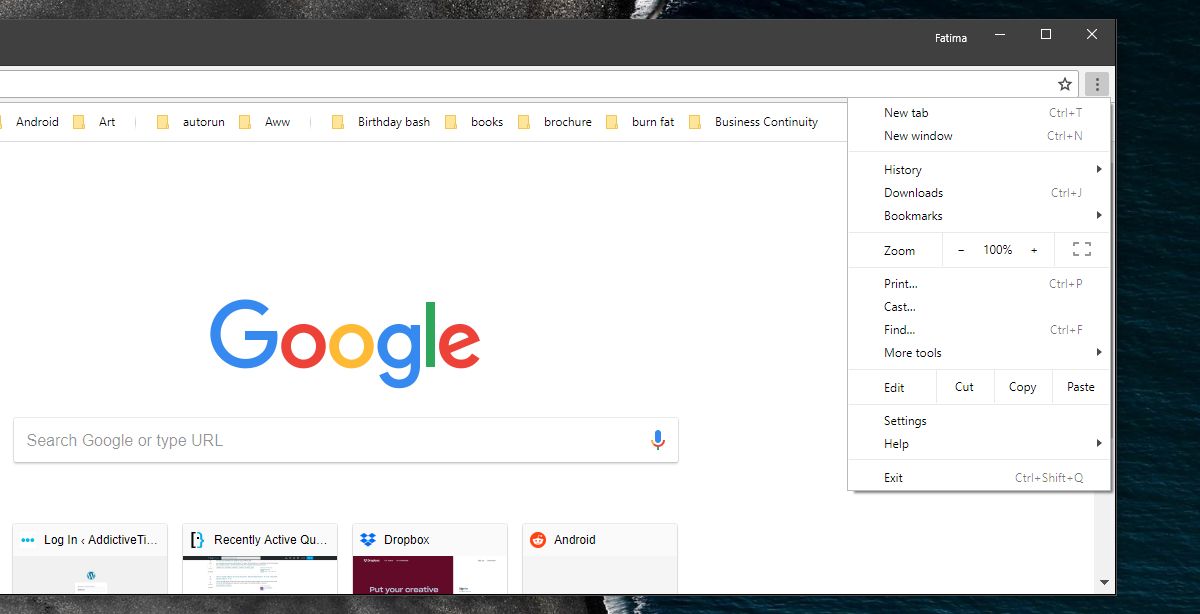
Chrome 용 시크릿 모드가 사용 중지됩니다.모든 사용자들. Chrome에서 여러 개의 프로필을 만들 수 있으며 각 프로필은 별도의 독립적 인 Chrome 인스턴스로 실행됩니다. 기록, 계정, 앱 및 확장 프로그램에 이르기까지 모든 것이 분리되어 있지만이 편집은 레지스트리 수준에서 수행되므로 앱 전체에 영향을 미칩니다.
시크릿 옵션을 다시 사용하려면 IncognitoModeAvailability 값을 0으로 설정하거나 생성 한 키를 삭제할 수 있습니다.
이 Chrome 변경 사항은 누구나 되돌릴 수 있습니다관리자 계정에 액세스 할 수 있고 키를 찾을 위치를 알고있는 사용자 사용자가 Chrome을 제거했다가 다시 설치하거나 재설정하면 재설정 될 수도 있습니다. 키는 사용자가 생성했기 때문에 가능성은 적지 만 Chrome에서 지원하기 때문에 작동하므로 재설정하거나 다시 설치하면 키가 제거 될 수 있습니다.
이 작은 암호를 보호하려면설정에서 관리자 비밀번호를 보호해야합니다. 관리자 권한이 없으면 사용자는 IncognitoModeAvailability 값을 만들었으나 삭제할 수는 없음을 알 수 있습니다.













코멘트